Cet article vous a-t-il été utile ?
Comment pourrions-nous l'améliorer ?
Mise en route
Connectez le One Touch SSD à votre ordinateur et utilisez Seagate Toolkit pour synchroniser les dossiers de sorte que vos fichiers soient disponibles aux deux emplacements. Pour éviter toute perte de données, laissez Toolkit copier automatiquement les fichiers que vous avez supprimés dans le dossier d'archivage du One Touch SSD.
PC/Mac
Connexion du câble USB
Utilisez le câble USB-C si votre ordinateur est équipé d'un port USB-C. Dans le cas contraire, utilisez un câble USB-C vers USB-A (non fourni).

Configuration du One Touch SSD
La configuration vous permet d'effectuer les opérations suivantes :
| Enregistrer le Seagate One Touch SSD | Exploitez pleinement votre périphérique en accédant facilement aux informations et au support. |
| Installer Toolkit | Définissez des plans de synchronisation, etc. |
Commencer ici
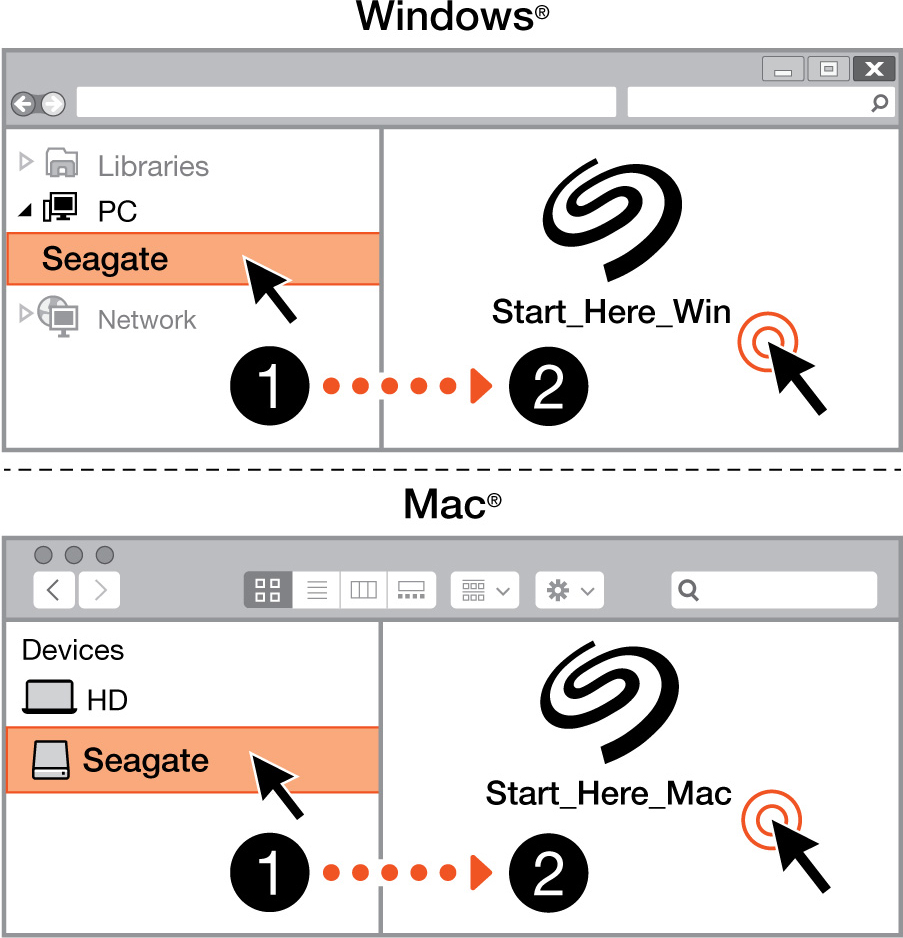
À l'aide d'un gestionnaire de fichiers tel que l'Explorateur de fichiers ou le Finder, ouvrez le One Touch et cliquez sur Start Here Win (Commencer ici pour Windows) ou Start Here Mac (Commencer ici pour Mac).
Enregistrer votre périphérique

Saisissez les informations demandées et cliquez sur Enregistrer.
Télécharger Toolkit

Cliquez sur le bouton Télécharger.
Installer Toolkit
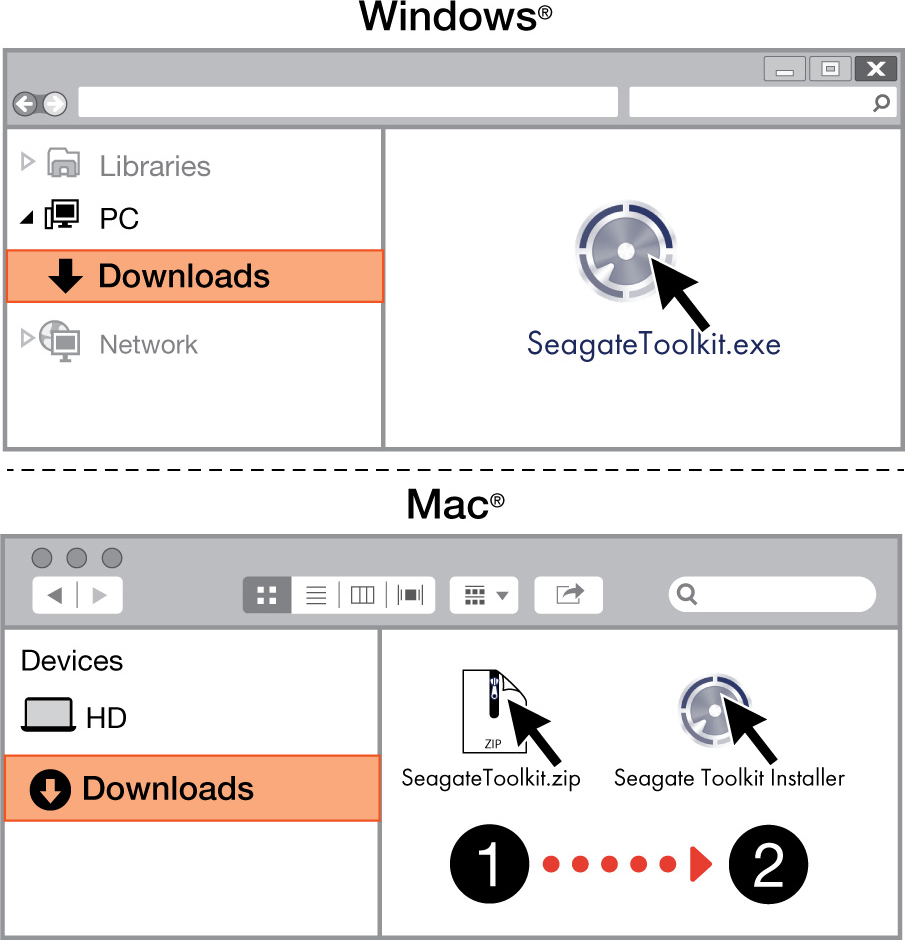
À l'aide d'un gestionnaire de fichiers, tel que Finder ou l'Explorateur de fichiers, accédez au dossier dans lequel vous recevez les téléchargements.
 Cliquez sur le fichier SeagateToolkit.exe pour lancer l'application.
Cliquez sur le fichier SeagateToolkit.exe pour lancer l'application. Ouvrez le fichier SeagateToolkit.zip. Cliquez sur le programme d'installation de Seagate Toolkit pour lancer l'application.
Ouvrez le fichier SeagateToolkit.zip. Cliquez sur le programme d'installation de Seagate Toolkit pour lancer l'application.